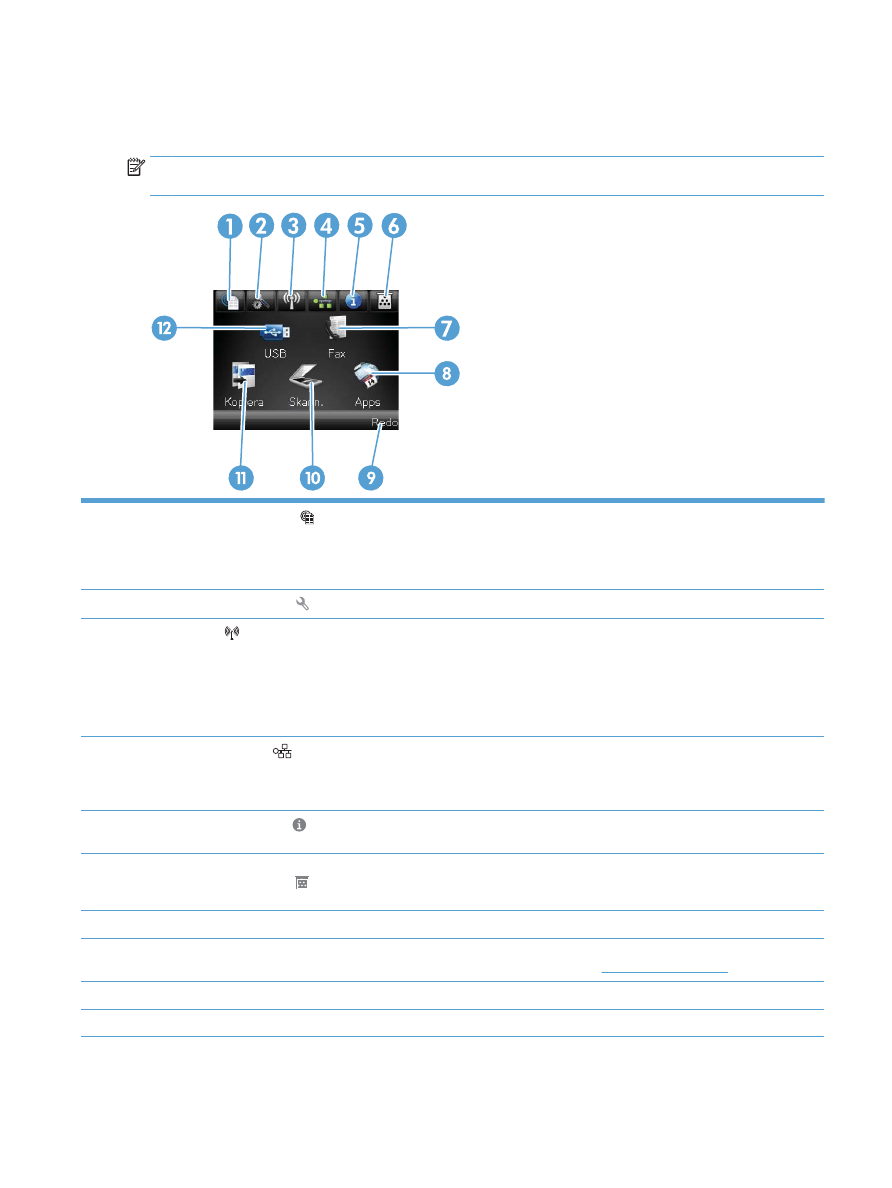
Kontrollpanelens startskärm
Från startskärmen har du åtkomst till produktens funktioner. Där visas också produktens aktuella status.
OBS!
Funktionerna på startskärmen varierar beroende på produktkonfigurationen. Layouten kan se lite
olika ut beroende på språk.
1
Knappen Webbtjänster
Med den här knappen får du snabb åtkomst till funktionerna i HP-webbtjänster, inklusive
HP ePrint
HP ePrint är ett verktyg som används för att skriva ut dokument med en aktiverad e-
postenhet och skicka dem till produktens e-postadress.
2
Knappen Inställningar
Ger åtkomst till huvudmenyerna
3
Trådlös -knapp (endast
trådlösa modeller)
Med den här knappen får du åtkomst till menyn Trådlöst och statusinformation om trådlösa
anslutningar
OBS!
När du är ansluten till ett trådlöst nätverk ändras den här symbolen till pinnar som
anger signalstyrka.
OBS!
Den här knappen visas inte om skrivaren är ansluten till ett trådlöst nätverk.
4
Knappen Nätverk
Ger åtkomst till nätverksinställningar och nätverksinformation. Från skärmen med
nätverksinställningar kan du skriva ut sidan
Nätverksöversikt
.
OBS!
Den här knappen visas endast när skrivaren är ansluten till ett nätverk.
5
Knappen Information
Med den här knappen visar du produktstatusinformation. Från statusöversiktsskärmen kan
du skriva ut sidan
Konfigurationsrapport
.
6
Knappen
Förbrukningsmaterial
Med den här knappen kan du hämta information om status för förbrukningsmaterialet. Från
översiktsskärmen för förbrukningsmaterial kan du skriva ut sidan
Status för
förbrukningsmaterial
.
7
Knappen
Fax
Med den här knappen får du tillgång till funktionen
Fax
8
Knappen
Appar
Ger åtkomst till menyn
Appar
så att du kan skriva ut direkt från webbprogram som du har
laddat ned från webbplatsen HP ePrintCenter på
www.hpeprintcenter.com
9
Produktstatus
Visar om produkten är redo eller bearbetar ett jobb
10
Knappen
Skanna
Med den här knappen startar du skanningsfunktionerna
SVWW
Kontrollpanel
9
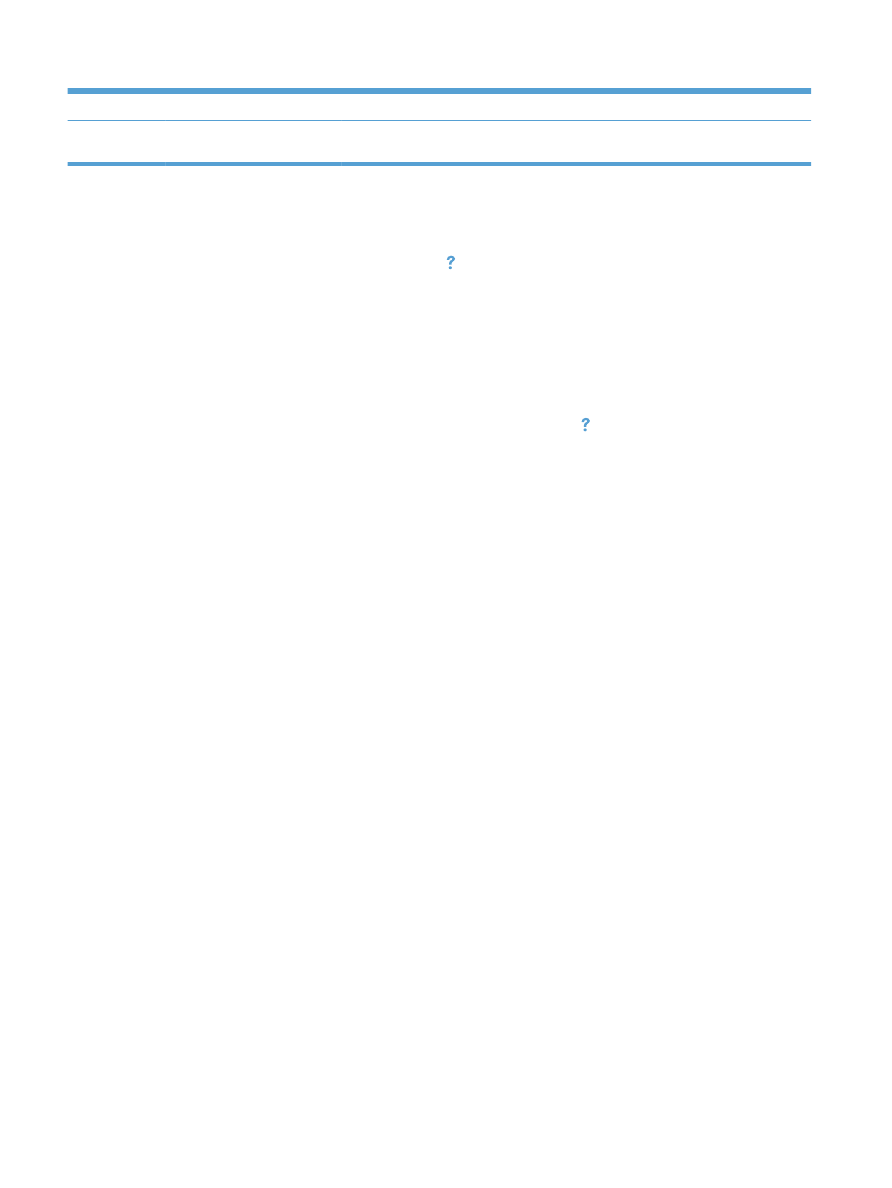
11
Knappen
Kopiera
Med den här knappen startar du kopieringsfunktionerna
12
Knappen
USB
Med den här knappen får du tillgång till den direkta USB-funktionen (för utskrifter och
skanning utan dator)